كيفية حذف جميع بيانات Facebook
ليس سراً أن حسابك على Facebook يجمع الكثير من المعلومات عنك. حتى عند إلغاء تنشيط حسابك مؤقتًا ، فإنه لا يزال موجودًا. للأسف ، لا توجد طريقة للاحتفاظ بحساب وحذف جميع البيانات ، ولكن يمكنك حذف المشاركات والأنشطة بشكل مجمّع وغير ذلك.

في هذه المقالة ، ستتعرف على كيفية حذف حسابك على Facebook وتعلم كيفية الحذف الجماعي للمشاركات والأنشطة والعلامات والتفاعلات وأرشيف النشر وسجل البحث وسجل مقاطع الفيديو التي شاهدتها والتفاعلات الصوتية. ما لا يمكنك حذفه بشكل مجمّع هو معلومات الملف الشخصي والمجموعات والمنتديات والأحداث والبكرات وأنشطة طلبات الصداقة. كلتا القائمتين غير حصرية ، مما يعني أنه قد يكون هناك المزيد لكل منهما.
كيفية حذف حسابك على Facebook تمامًا
يعد حذف حسابك على Facebook هو الطريقة الحقيقية الوحيدة لحذف كل شيء من ملفك الشخصي تمامًا. ومع ذلك ، لا يزال Facebook يحتفظ ببعض البيانات من حسابك. بغض النظر ، لا يمكنك أنت وكل مستخدم Facebook آخر رؤية أي شيء متعلق بملفك الشخصي بعد الآن. شيء آخر يجب مراعاته هو ما إذا كان لديك حسابات أخرى مرتبطة بـ Facebook ، مثل Pinterest و Spotify و Instagram وما إلى ذلك ، يجب عليك الاتصال بتطبيقات الجهات الخارجية لاستعادة الوصول. في هذه الحالة ، قد ترغب في حذف البيانات يدويًا بقدر ما تستطيع — المزيد حول هذه العملية لاحقًا.
إليك كيفية حذف حسابك على Facebook نهائيًا.
- في Facebook ، انقر فوق “” (المثلث المتجه لأسفل) في الجزء العلوي الأيمن ، ثم اختر “الإعدادات والخصوصية”.
- انقر فوق “إعدادات“.
- حدد “معلومات Facebook الخاصة بك” على اليسار.
- اختر “إلغاء التنشيط والحذف”.
- انقر فوق “حذف الحساب” ، ثم حدد “متابعة حذف الحساب”.
- انقر فوق “حذف الحساب” مرة أخرى ، ثم اكتب كلمة المرور الخاصة بك وحدد “متابعة“.
لديك ما يصل إلى 30 يومًا من طلب الحذف لإعادة تسجيل الدخول وإعادة تنشيط حسابك على Facebook. بعد ذلك ذهب إلى الأبد. قد يستغرق Facebook ما يصل إلى 90 يومًا لحذف كل شيء من حسابك ، ولكن لا يمكن لأحد رؤيته.
كيفية حذف جماعي لمنشورات Facebook وإعجابات وبيانات أخرى
إذا كنت تريد الإبقاء على حسابك كما هو ولكن لا تريد إلغاء تنشيطه ، فهناك خيار حذف المعلومات يدويًا. بهذه الطريقة ، يمكنك اختيار المنشورات التي تريد الاحتفاظ بها على الإنترنت وأيها سيتم حذفها إلى الأبد.
كيفية حذف مجمّع لمنشوراتك على Facebook
يقوم هذا الخيار بحذف جميع المنشورات ، سواء كانت تتضمن تعليقات أو صورًا / صورًا.
- قم بتسجيل الدخول إلى حساب Facebook الخاص بك.
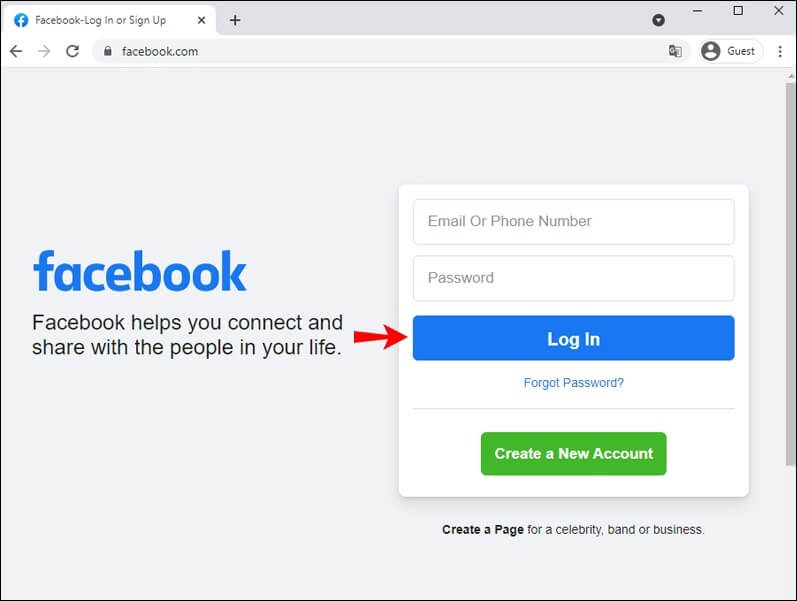
- انتقل إلى ملف التعريف الخاص بك.
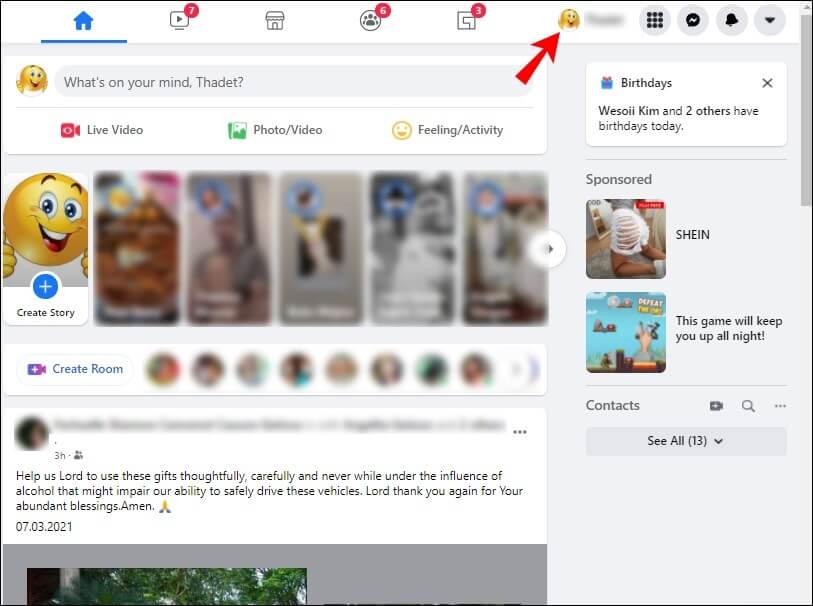
- انقر فوق “علامة القطع الأفقية” (النقاط الثلاثية) على الجانب الأيمن.
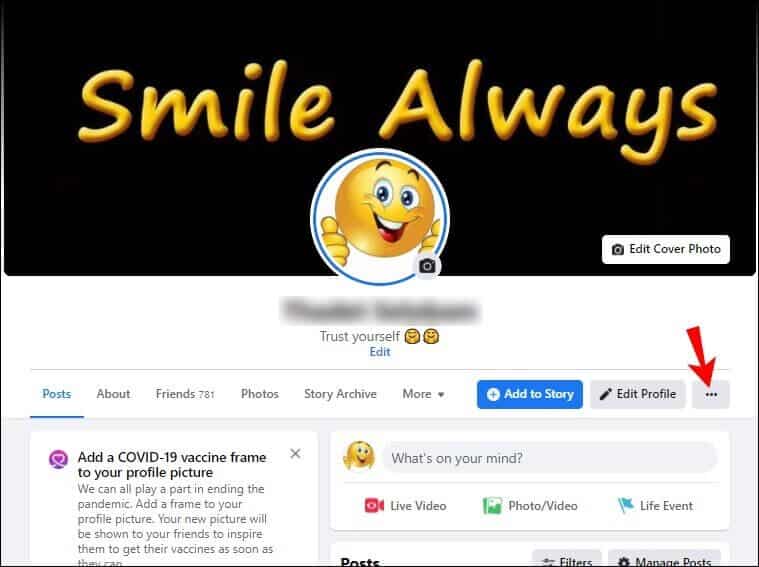
- من القائمة المنسدلة ، حدد “سجل النشاط“.
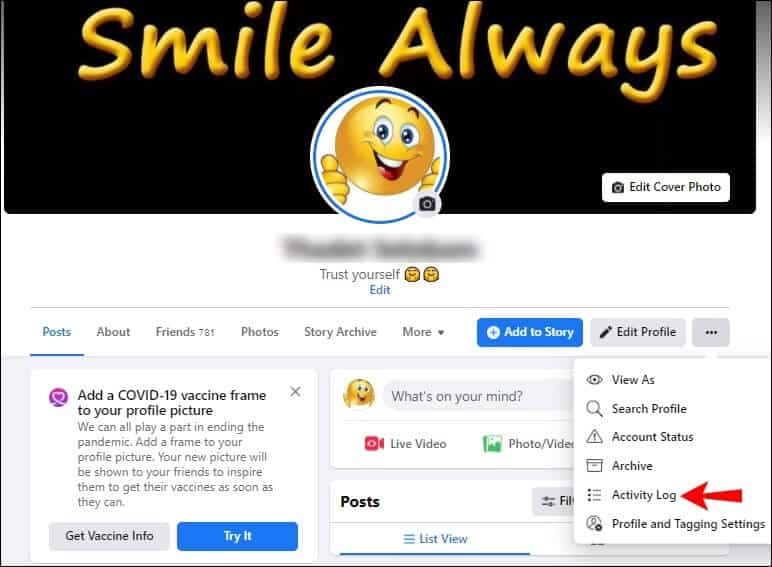
- حدد “مشاركاتك” في الجزء الأيمن ، ثم انقر على مربع الاختيار “الكل” في الجزء العلوي. يحدد هذا الإجراء كل شيء مدرج ضمن الفئة الرئيسية (“تحديثات نصية ، وعمليات تسجيل وصول ، وملاحظات ، والمزيد” ، و “صور ومقاطع فيديو” ، و “منشورات من تطبيقات أخرى”).
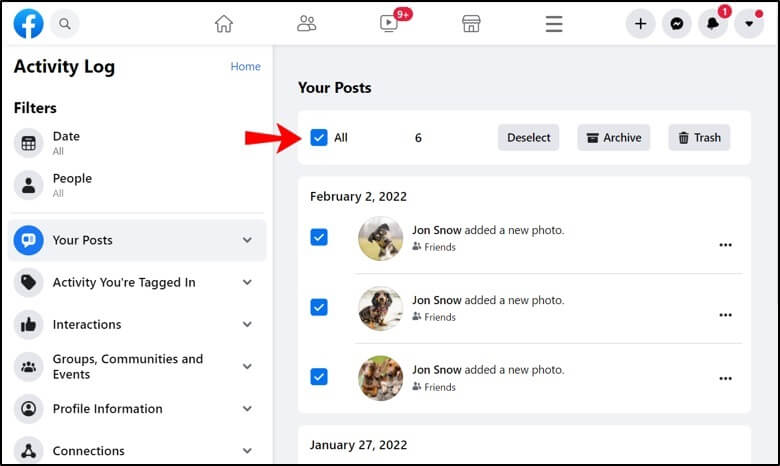
- عند تحديد مربع “الكل” أعلاه ، فإنه يعرض رقمًا على اليمين ، يوضح لك عدد الإدخالات التي تم تحديدها. لزيادة هذا الرقم ، يمكنك التمرير لأسفل والسماح لـ Facebook بتحميل المزيد من الإدخالات ، ثم تحديد مربع “الكل” مرة أخرى.
- حدد “المهملات” من القائمة لحذف جميع البيانات المحددة في فئة “مشاركاتك” وجميع الفئات الفرعية.
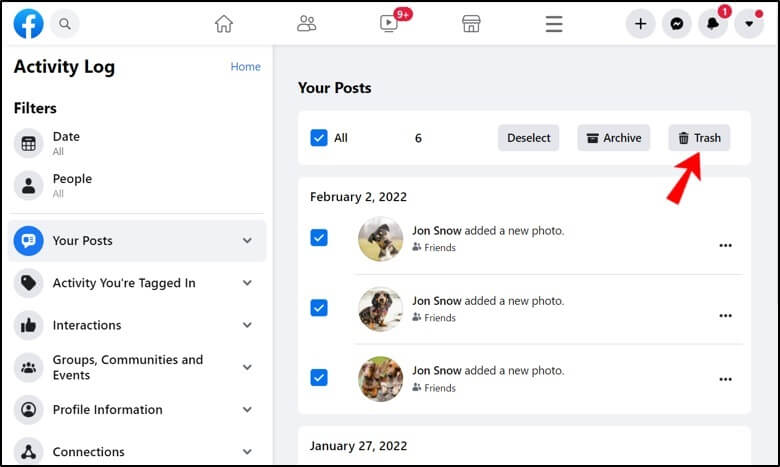
ملاحظة: عند حذف فئة فرعية بعنوان “الصور ومقاطع الفيديو” في فئة “منشوراتك” بشكل مجمّع ، فإنها تتضمن الصور المشتركة والصور المنشورة. ومع ذلك ، قد لا يزال قسم الصور والألبومات يحتوي على صور وصور أخرى تتطلب حذفًا فرديًا.
كيفية حذف مجمّع لعلاماتك على Facebook
- قم بتسجيل الدخول إلى حساب “Facebook” الخاص بك.
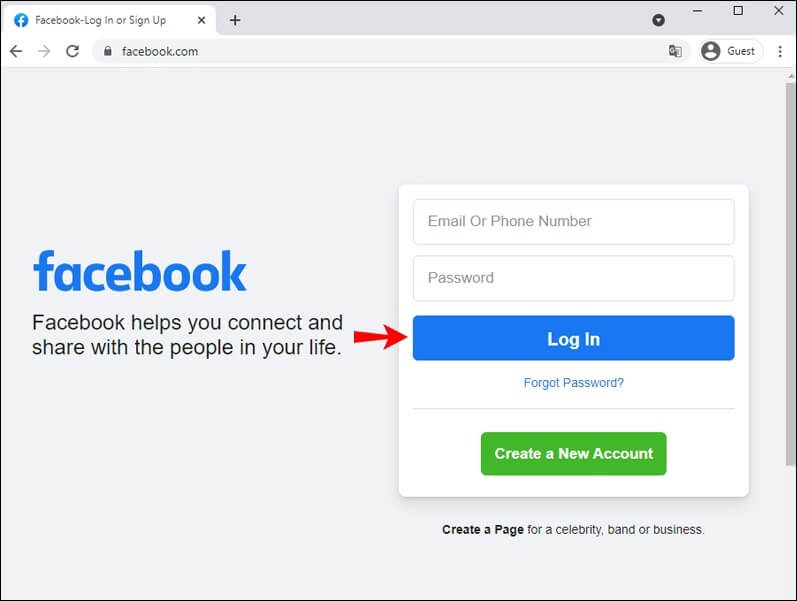
- انتقل إلى “ملفك الشخصي”.
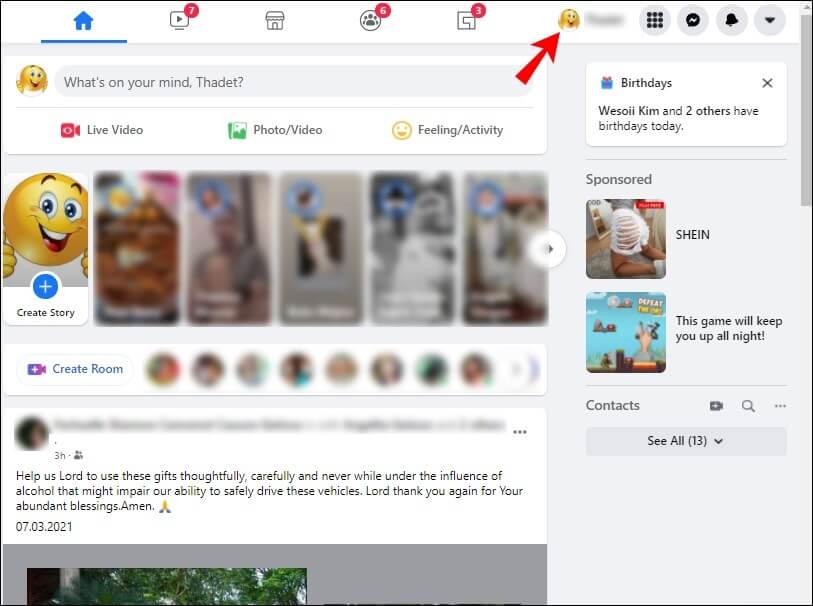
- انقر على “النقاط الثلاثية” على الجانب الأيمن.
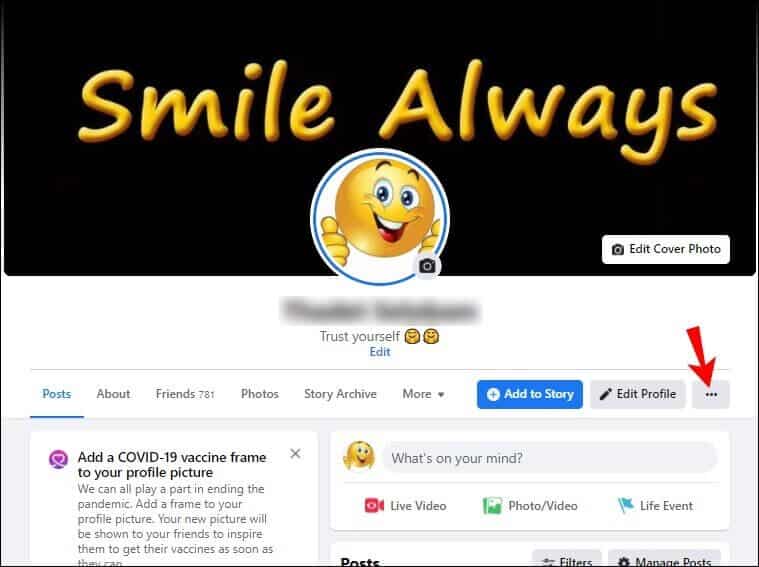
- من القائمة المنسدلة ، حدد “سجل النشاط”.
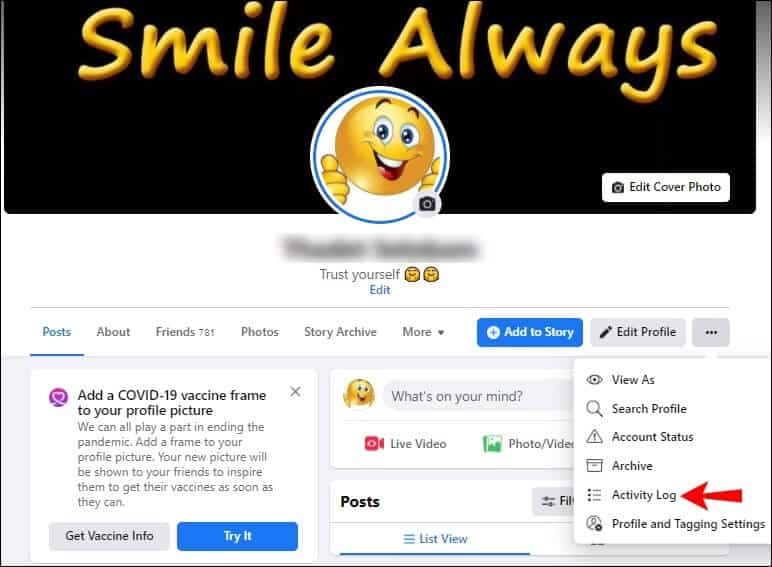
- حدد “النشاط الذي تم وضع علامة عليه فيه” على الجانب الأيمن ، ثم انقر على مربع الاختيار “الكل” في الجزء العلوي. يحدد هذا الإجراء كل شيء مدرج ضمن الفئة الرئيسية (“المشاركات والتعليقات التي تم وضع علامة باسمك فيها” و “الصور التي تم وضع علامة باسمك فيها”).
- عند تحديد مربع “الكل” أعلاه ، فإنه يعرض رقمًا على اليمين ، يوضح لك عدد الإدخالات التي تم تحديدها. لزيادة هذا الرقم ، يمكنك التمرير لأسفل والسماح لـ Facebook بتحميل المزيد من الإدخالات ، ثم تحديد مربع “الكل” مرة أخرى.
- حدد “سلة المهملات” من القائمة لحذف جميع البيانات المحددة في الفئة والفئات الفرعية.
كيفية حذف تفاعلاتك بشكل مجمّع (التعليقات والإعجابات والمزيد) على Facebook
- قم بتسجيل الدخول إلى حساب “Facebook” الخاص بك.
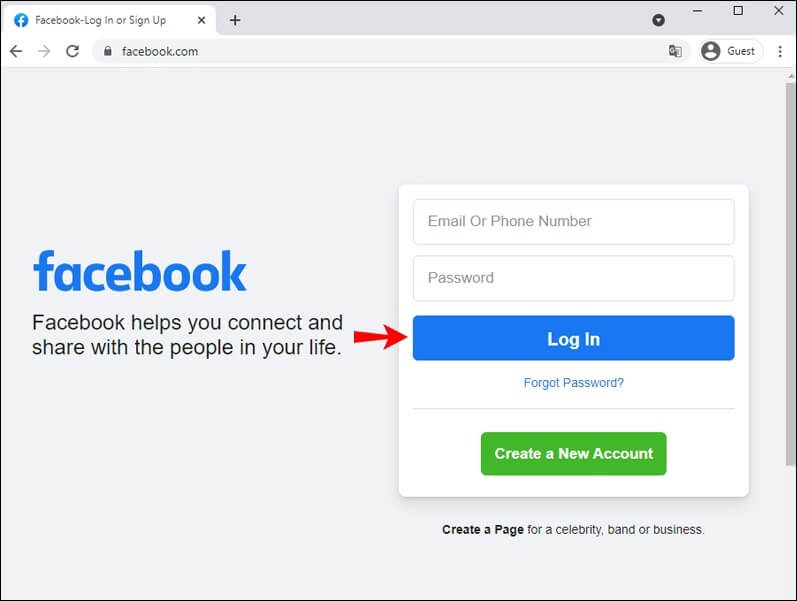
- انتقل إلى “ملفك الشخصي”.
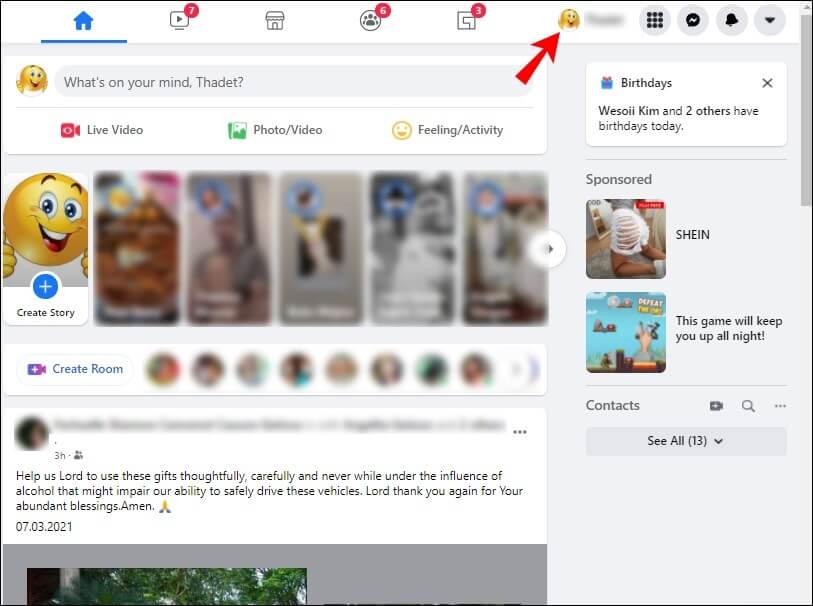
- انقر على “النقاط الثلاثية” على الجانب الأيمن.
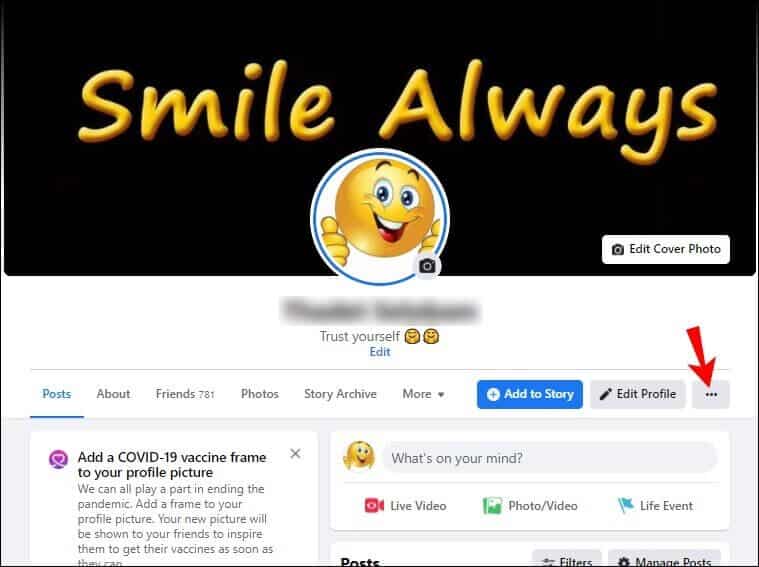
- من القائمة المنسدلة ، حدد “سجل النشاط”.
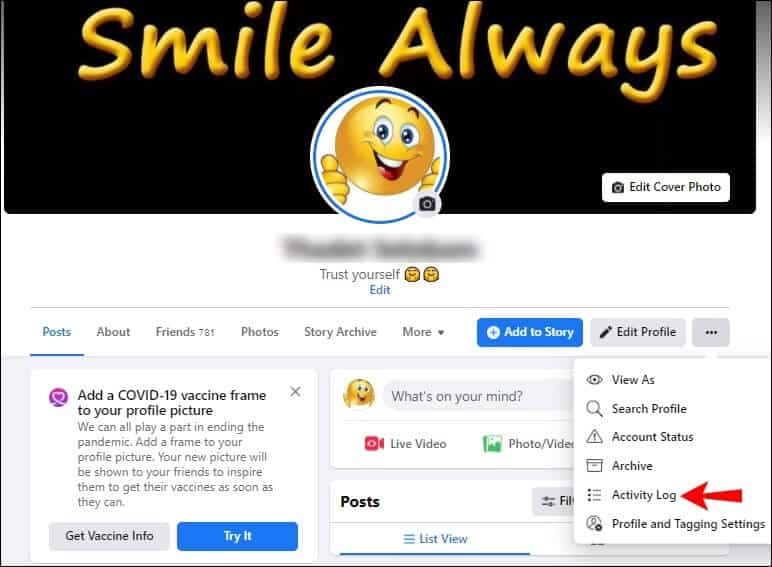
- حدد “التفاعلات” على الجانب الأيسر ، ثم انقر على مربع الاختيار “الكل” في الجزء العلوي. يحدد هذا الإجراء كل شيء مدرج ضمن الفئة الرئيسية (“التعليقات” و “الإعجابات وردود الفعل” و “مشاركات الآخرين في مخططك الزمني” و “مشاركاتك على المخططات الزمنية للآخرين” و “القصص المؤرشفة” والمزيد).
- عند تحديد مربع “الكل” أعلاه ، فإنه يعرض رقمًا على اليمين ، يوضح لك عدد الإدخالات التي تم تحديدها. لزيادة هذا الرقم ، يمكنك التمرير لأسفل والسماح لـ Facebook بتحميل المزيد من الإدخالات ، ثم تحديد مربع “الكل” مرة أخرى.
- حدد “سلة المهملات” من القائمة لحذف جميع البيانات المحددة في فئة “التفاعلات” وجميع الفئات الفرعية.
كيفية حذف مجمّع لأرشيفك على Facebook
قم بتسجيل الدخول إلى حساب Facebook الخاص بك.
- انتقل إلى ملف التعريف الخاص بك.
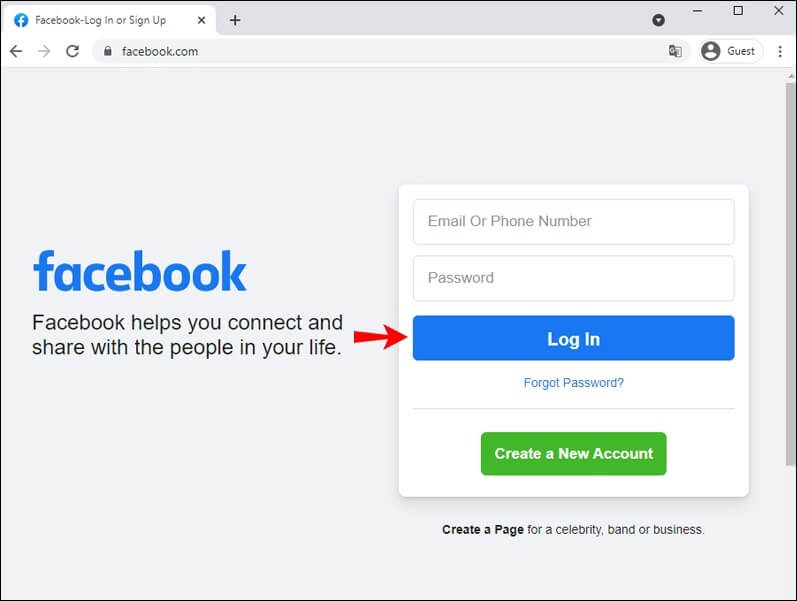
- انقر على النقاط الثلاثية على الجانب الأيمن.
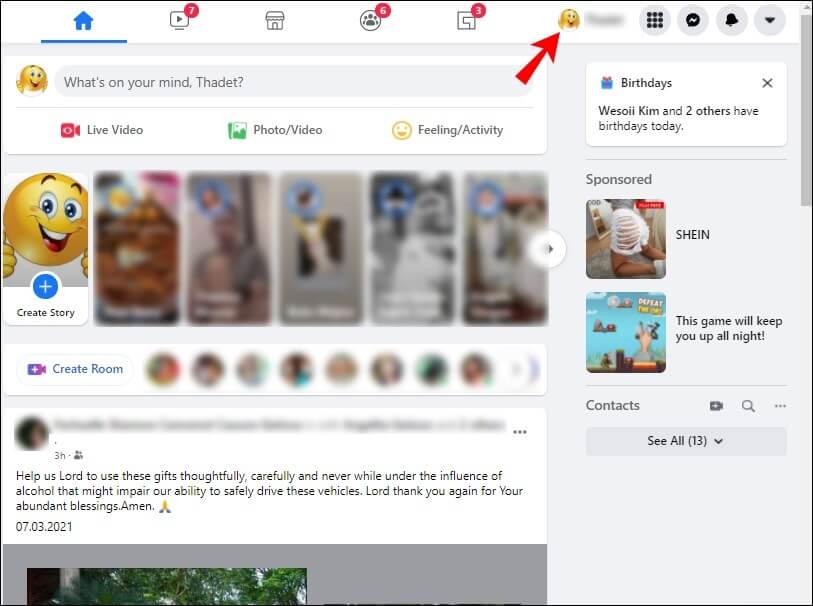
- من القائمة المنسدلة ، حدد “سجل النشاط”.
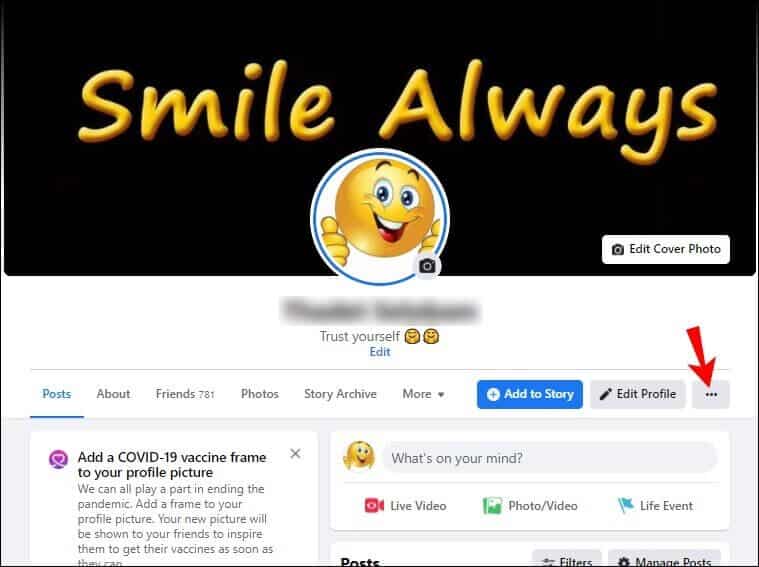
- حدد “الأرشفة” على الجانب الأيسر ، ثم انقر على مربع الاختيار “الكل” في الجزء العلوي. يحدد هذا الإجراء فئة فرعية بعنوان “أرشيف المشاركات“. لا يشمل الفئة الفرعية “أرشيف القصة” نظرًا لأن ذلك مرئي لك فقط.
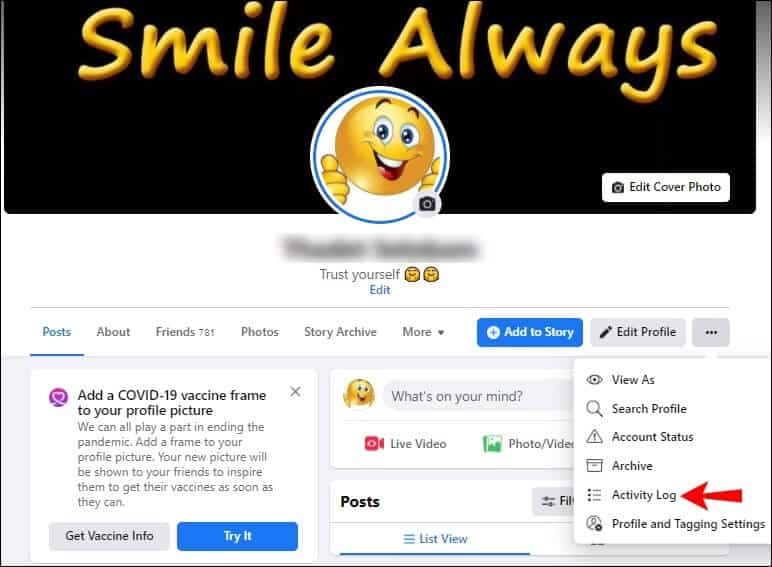
- عند تحديد مربع “الكل” أعلاه ، فإنه يعرض رقمًا على اليمين ، يوضح لك عدد الإدخالات التي تم تحديدها. لزيادة هذا الرقم ، يمكنك التمرير لأسفل والسماح لـ Facebook بتحميل المزيد من الإدخالات ، ثم تحديد مربع “الكل” مرة أخرى.
- حدد “المهملات” من القائمة لحذف جميع البيانات المحددة في فئة “أرشيف” والفئة الفرعية “أرشيف المنشورات”.
كيفية حذف الصور والألبومات يدويًا على Facebook
قد يبدو حذف الصور والألبومات يدويًا بطيئًا ، لكنه أسرع طريقة يقدمها Facebook في الوقت الحالي. لا يمكنك حذف الصور والألبومات بشكل مجمّع. ومع ذلك ، يمكنك حذف بعض منها بشكل جماعي والتي تندرج تحت فئة “مشاركاتك” والفئة الفرعية “الصور ومقاطع الفيديو” ، كما هو مذكور أعلاه.
إذا كنت تريد مسح ملفك الشخصي لجميع الصور ، فهناك طريقة للقيام بذلك. يمكنك حذف الألبومات ، لأنها تحتوي جميعها على صورك. بهذه الطريقة ، سيكون لديك ملف تعريف صارم ونظيف مرة أخرى.
خطوات حذف الصور هي:
- تسجيل الدخول إلى الفيسبوك.
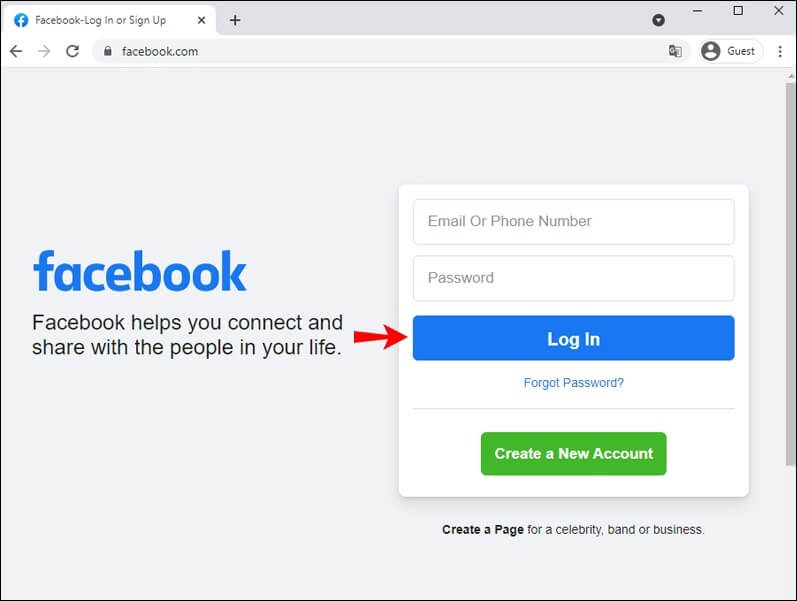
- انتقل إلى ملف التعريف الخاص بك عن طريق النقر فوق صورة ملف التعريف الخاص بك في الشريط العلوي.
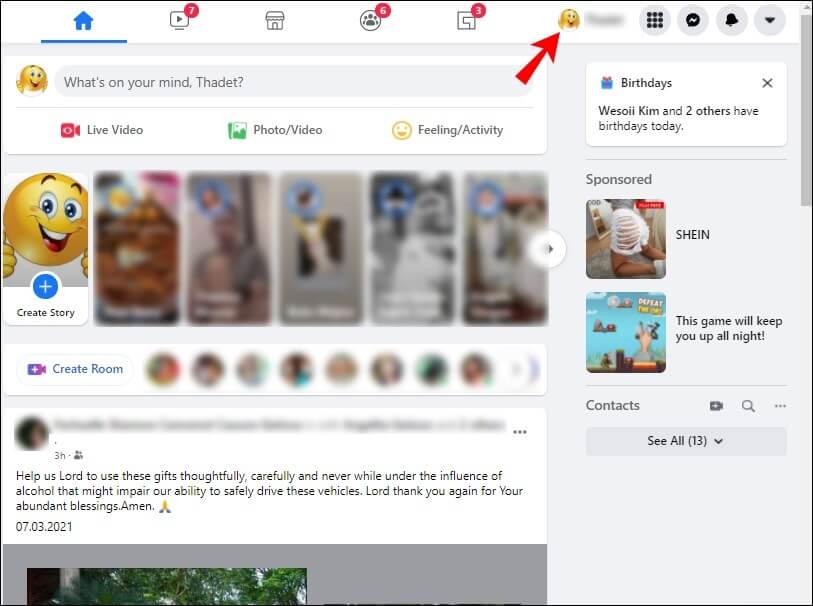
- حدد الصور الخاصة بك.
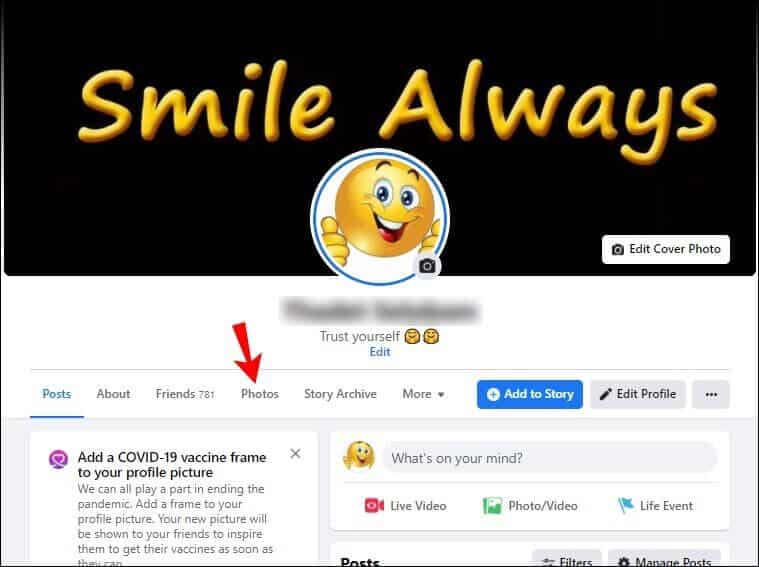
- حدد “مشاهدة كل الصور”.
- انتقل إلى علامة التبويب “الألبومات”.
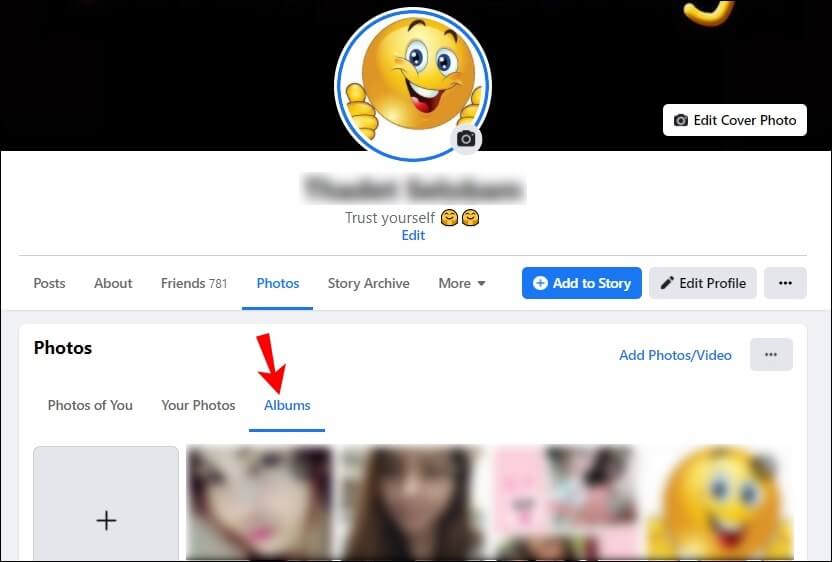
- حدد الألبوم الذي تريد حذفه.
- انقر على النقاط الثلاثية على الجانب الأيمن.
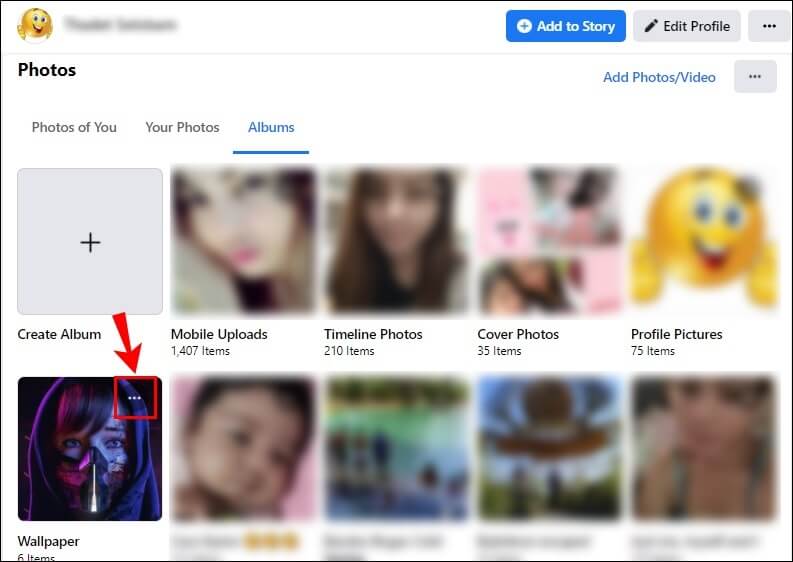
- حدد “حذف الألبوم”.
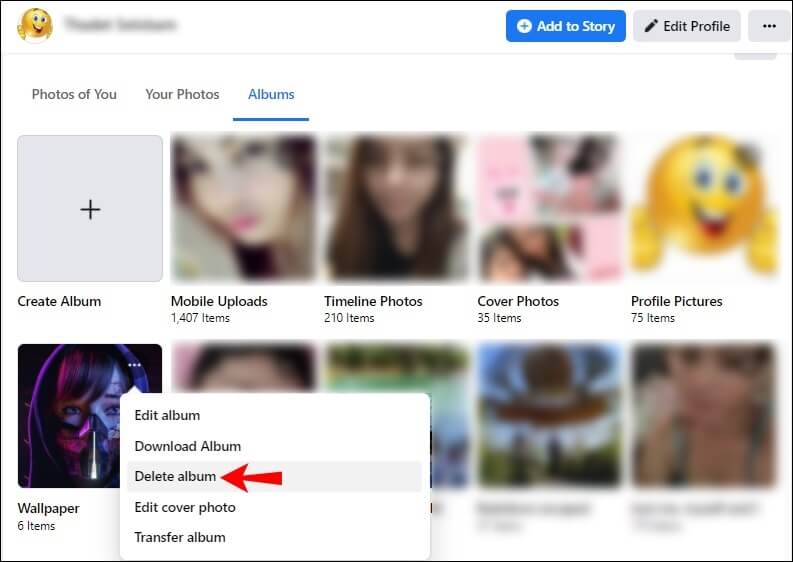
- كرر ذلك حتى تحذف جميع الألبومات باستثناء صور الملف الشخصي وصور الغلاف.
بالنسبة لهذين الاثنين ، سيتعين عليك حذفهما يدويًا بشكل فردي. يتم ذلك بالذهاب إلى الألبومات ثم تحديد خيار حذف كل صورة. ستجده داخل رمز القلم.
الأسئلة الشائعة حول حذف بيانات Facebook
كيف يمكنني حفظ بيانات Facebook الخاصة بي أولاً؟
لحفظ بيانات Facebook الخاصة بك ، تحتاج إلى الانتقال إلى الإعدادات ثم البحث عن خيار تنزيل معلوماتك. قد تستغرق العملية وقتًا طويلاً ، ولكن في النهاية ، ستتمكن من الوصول إليها جميعًا من جهاز الكمبيوتر الخاص بك. يمكن الاطلاع على الخطوات أعلاه.
ما البيانات التي يجمعها Facebook؟
إليك قائمة ببعض المعلومات التي يجمعها Facebook عنك.
· عناوين الانترنت بروتوكول
نعم ، يقوم Facebook بجمع عناوين IP الخاصة بك ، من عنوان منزلك إلى شبكة Wi-Fi المجانية التي استخدمتها أثناء إجازتك في اليابان. كل ذلك واضح تمامًا مثل اليوم لأي شخص يمكنه العثور عليه ، على الرغم من أن المستخدمين العاديين لا يمكنهم ذلك. ومع ذلك ، يمكن للموظفين والمتسللين الخبثاء الوصول دائمًا إلى عناوين IP الخاصة بك.
· الإعلانات التي لفتت انتباهك
إذا قمت بالنقر فوق إعلان بارز ، فسوف يلاحظ Facebook ذلك ويوصي بإعلانات مماثلة. يتم إجراء ذلك “لتحسين” تجربة التطبيق ، ولكن يمكن أيضًا استخدامه لإنشاء ملف تعريف لك إذا كان لدى شخص ما المعلومات.
· التفضيلات السياسية
إذا نقرت على الإعلانات السياسية في كثير من الأحيان بما يكفي ، فسيقترح التطبيق أيضًا المحتوى بناءً على آرائك السياسية. بالإضافة إلى ذلك ، فإن وضع ذلك في قسم “نبذة عني” هو طريقة أخرى يتتبعك بها Facebook.
· أفعالك
يتتبع Facebook كل خطوة تقوم بها ، بما في ذلك إبداءات الإعجاب وسجل البحث والتغييرات التي تطرأ على ملفك الشخصي. كل ذلك جزء من السجل الذي يمكنك أن تجده في ملفك الشخصي أيضًا.
· البيانات المالية
إذا كنت تستخدم Facebook للشراء والبيع ، فمن الواضح أن الشركة ستحتفظ بمعلومات بطاقة الائتمان الخاصة بك في السجلات. حتى التبرعات ليست محصنة ، وقد تتحدث عن أموالك على Facebook أيضًا. كل هذا يذهب إلى الأجندة الرقمية عنك.
· بيانات جهازك
يتضمن ذلك المتصفح ونوع الهاتف ونظام التشغيل وغير ذلك الكثير. بينما يمكن أن تساعد هذه المعلومات Facebook في تحسين النظام الأساسي ، يمكن للأشخاص ذوي النوايا الخبيثة دائمًا سرقة البيانات وإلحاق الضرر بك بها.
كيف يمكنني منع Facebook من جمع البيانات؟
تتمثل إحدى الطرق السهلة في إيقاف تشغيل تتبع نشاطك خارج Facebook. إليك الطريقة:
1. سجّل الدخول إلى Facebook.
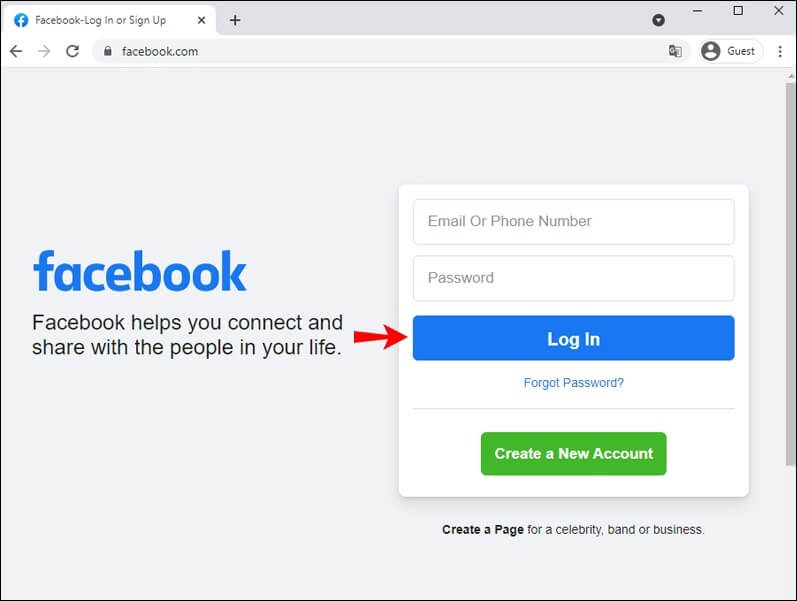
2. اذهب إلى قائمة الإعدادات.
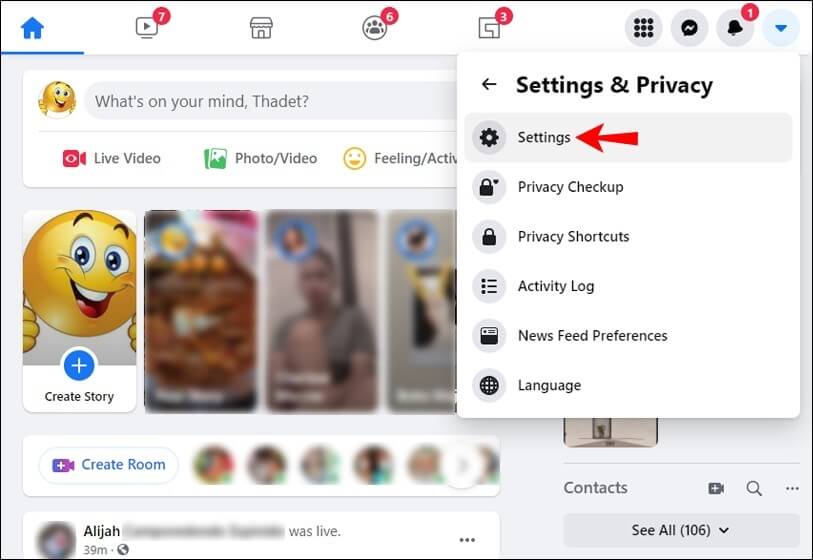
3. حدد “معلومات Facebook الخاصة بك”.
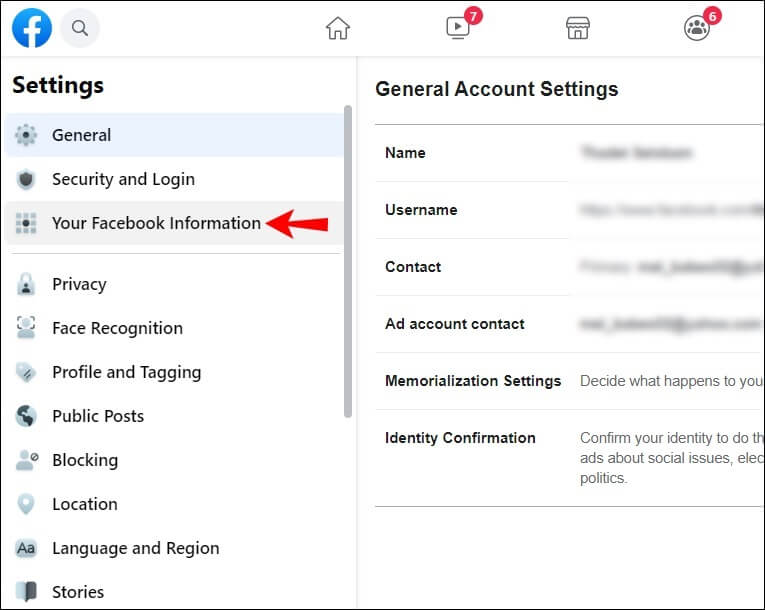
4. اختر “نشاط خارج Facebook”.
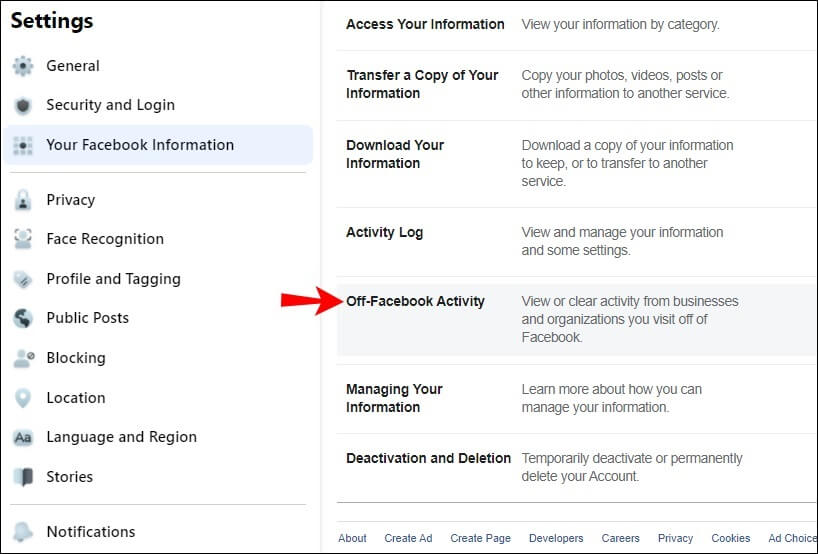
5. حدد “إدارة النشاط خارج Facebook”.
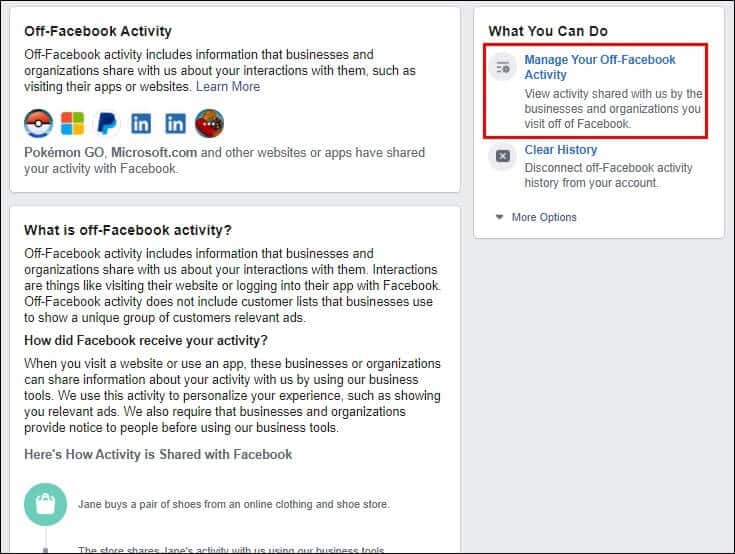
6. امسح سجلك.
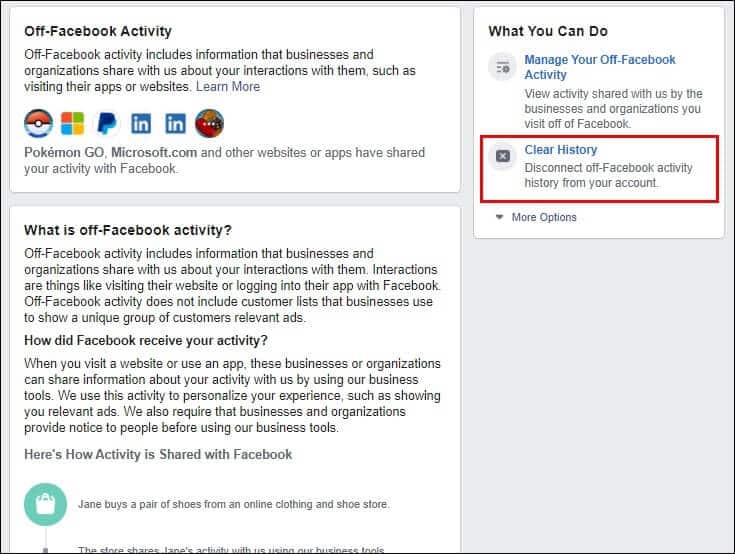
7. حدد “إدارة النشاط المستقبلي” وقم بإيقاف تشغيل الخيار.
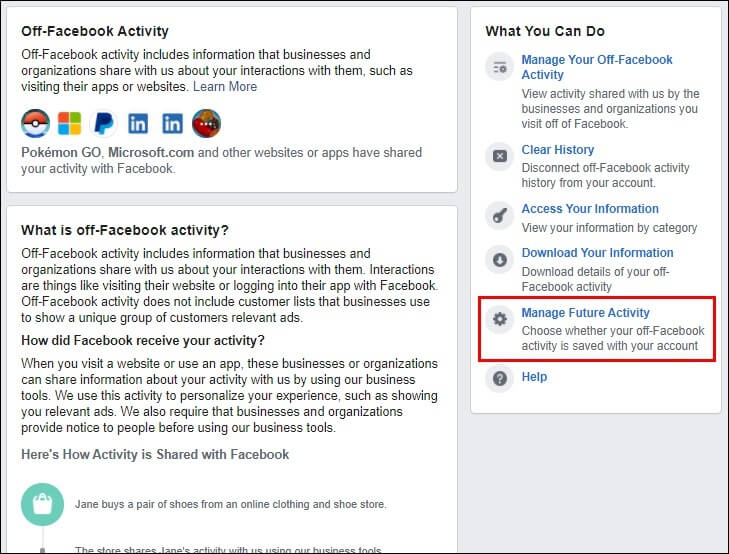
لا يعد هذا حلاً كاملاً ، ولكن يمكنه منع الإعلانات المستهدفة بشكل أفضل. لن تبحث عن أحذية على Chrome ثم ترى فجأة الإعلانات المقابلة على مخططك الزمني.
ماذا يفعل الفيسبوك ببياناتك؟
من المعروف أن Facebook يستخدم بياناتك من أجل:
- التوصية بالأحداث من حولك من خلال التتبع
- استهداف الإعلانات وفقًا لاهتماماتك
- يوصي الأصدقاء
- شاركها مع الشركات الأخرى.
- بناء ملف تعريف رقمي على أساس المعلومات المقدمة الخاصة بك
وهناك العديد من الطرق الأخرى التي يستخدم بها Facebook البيانات التي يجمعها. هذه ليست سوى أكثر الطرق وضوحًا التي يجب أن تكون على دراية بها.
